Иногда автоматическая подстрока яркости под освещение начинает мешать и появляется необходимость в её отключении. Как раз про то, как отключить автояркость на Айфоне и пойдет речь ниже.

Что такое «Автояркость»
Такая функция призвана сделать использование смартфона удобнее, не слепить экраном в темноте и нормально видеть изображение при ярком солнце, а также снизить энергопотребление смартфона, увеличив при этом время автономной работы и продлив ресурс аккумулятора. Учитывайте это перед тем, как отключить автоматическую яркость на Айфоне.
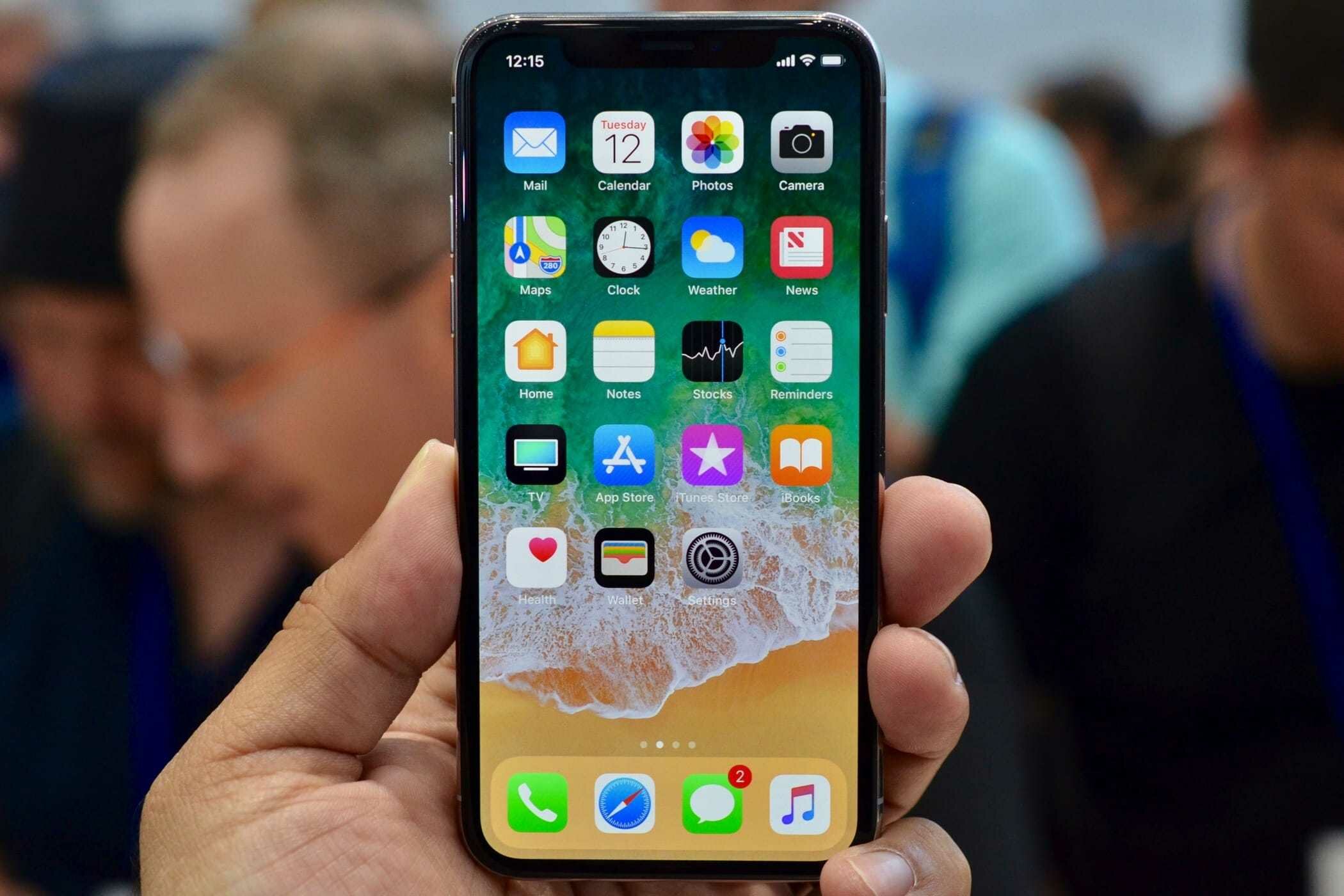
Также не стоит забывать о том, что отключение опции автоподстройки на новых Iphone X грозит более серьезными последствиями. Установленные на них экраны из семейства AMOLED обладают хорошей четкостью и пониженным энергопотреблением. Правда, они подвержены быстрому выгоранию. Если вручную постоянно настраивать повышенную яркость, ситуация будет усугубляться.
Раньше для установки конкретного уровня яркости и отключения его автоподстройки достаточно было найти в Настройках смартфона пункт «Экран и яркость». После обновления iOS, начиная с 11-й версии, вопрос о том, Как на айфоне выключить автояркость озадачил многих.
Как найти через поиск
Проще всего воспользоваться встроенным поиском на Iphone или Ipad. Для этого:
- зайдите в приложение «настройки» и сделайте свайп вниз;
- у вас откроется поле для ввода;
- напишите «Автояркость», и поиск вам покажет этот пункт настроек;
- после клика по нему перейдите в раздел адаптация дисплея.
- там найдете опцию автояркости.
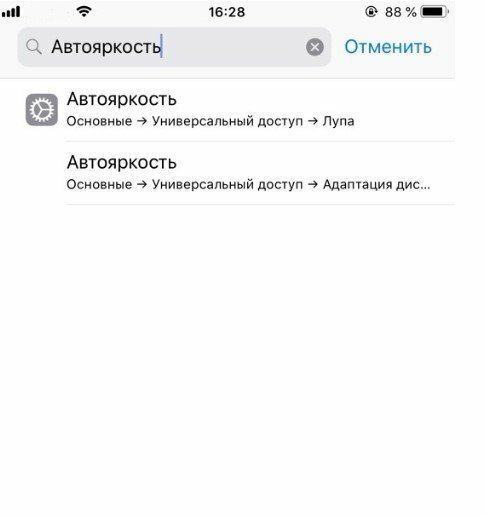
«Автояркость» в настройках
Теперь разберемся, как включить автояркость на Iphone используя настройки. Найти нужный раздел можно пройдя по пунктам «Настройки»–«Основные»–«Универсальный доступ»–«Адаптация дисплея».
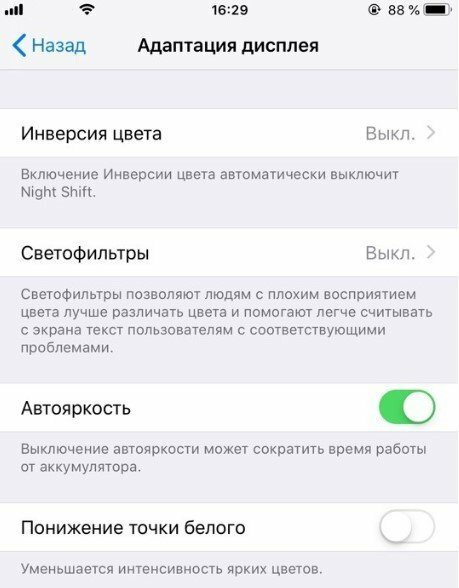
Если переключателя для автояркости в указанных разделах нет, но есть предупреждение о том, что сократится время работы устройства от аккумулятора, это свидетельствует о возможном повреждении датчика освещенности смартфона. Этот датчик сообщает гаджету об уровне освещенности окружающего пространства. И уже на основании этих показаний гаджет решает поднимать или повышать яркость дисплея. При неработающем датчике автоподстройка яркости работать не сможет. В таком случае обратитесь в сервисный центр.
Что касается переноса функции регулировки яркости из привычного места. Есть мнение, что компания apple, не смогла увеличить емкость батареи. Поэтому решила увеличить время работы, усложнив процесс повышения яркости вручную.
Видео о включении «Автояркости» на iPhone
Дисплей вашего iPhone тускнеет сам по себе? Так и должно быть, это нормальное поведение смартфона при стандартных настройках. С помощью датчика освещения, он учитывает яркость окружающей среды и в автоматическом режиме подстраивает под нее экран. Apple настолько долго работала над этой технологией, что регулировка включена по умолчанию и компания не рекомендует ее отключать. На практике это не всегда удобно и порой все-таки стоит отключить автояркость на iPhone.
Почему на iPhone самостоятельно меняется яркость?
Существует всего 3 причины, по которым может происходить настройка яркости без вмешательства пользователя:
- Включена автоматическая регулировка яркости. При любых перепадах внешнего освещения система будет настраивать яркость.
- Режим низкого заряда. В режиме энергосбережения яркость становится ниже.
- Троттлинг. Единственная причина, почему iPhone сам меняет яркость, хотя автояркость выключена заключается в перегреве процессора. Система начинает снижать всячески облегчать работу для процессора и аккумулятора.
Читайте также: Как поставить живые обои на iPhone?
Как отключить автояркость на iPhone?
Функция автоякрости будет работать до тех пор, пока она не будет отключена вручную. Однако Apple постаралась спрятать данную опцию поглубже, чтобы ограничить к ней доступ. Это довольно непривычно после работы с Android-устройствами, в которых параметр вынесен в шторку. В любом случае, убрать автояркость на iPhone можно, но конкретные действия зависят от версии iOS.
Универсальный способ для всех iPhone
Особенность метода в том, что он работает абсолютно на всех iPhone и является одним из самых быстрых в использовании.
Что нужно сделать:
- Открываем меню «Настройки» и в поисковую строку вводим «Автояркость».
- Выбираем вариант из быстрых ответов и отключаем данный параметр нажатием на переключатель справа.
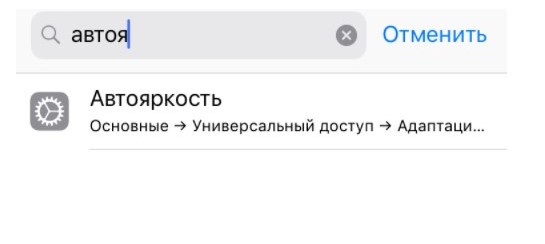
В iOS 11, 12
После iOS 10 Apple перенесла элемент автояркости в другое место, поэтому всем iPhone 7, 8 и другим устройствам с не очень новыми версиями iOS, этот способ должен помочь. Работает только на iOS 11, 12.
Инструкция по отключению автояркости:
- Открываем приложение «Настройки» и выбираем раздел «Основные».
- Жмем на элемент «Универсальный доступ», а затем – «Адаптация дисплея».
- Выключаем параметр «Автояркость».
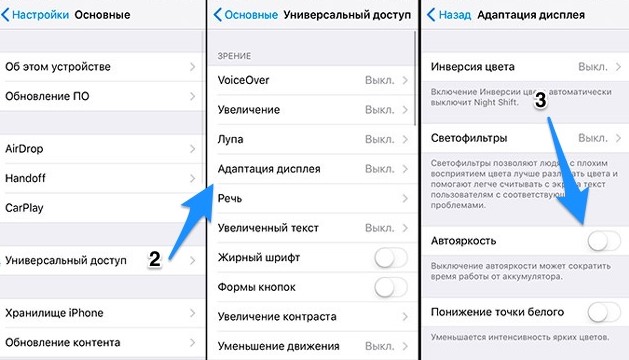
В iOS 13 и новее
После обновления до iOS 13 и более новым версиям, место, где выключать данную функцию, было перенесено. Таким образом на всех более-менее свежих iPhone работает следующая инструкция.
Как выключить автояркость на iPhone 11, 12, 13 и др.:
- Запускаем «Настройки» и идем во вкладку «Универсальный доступ».
- Выбираем «Дисплей и размер текста», внутри и найдем нашу «Автояркость».
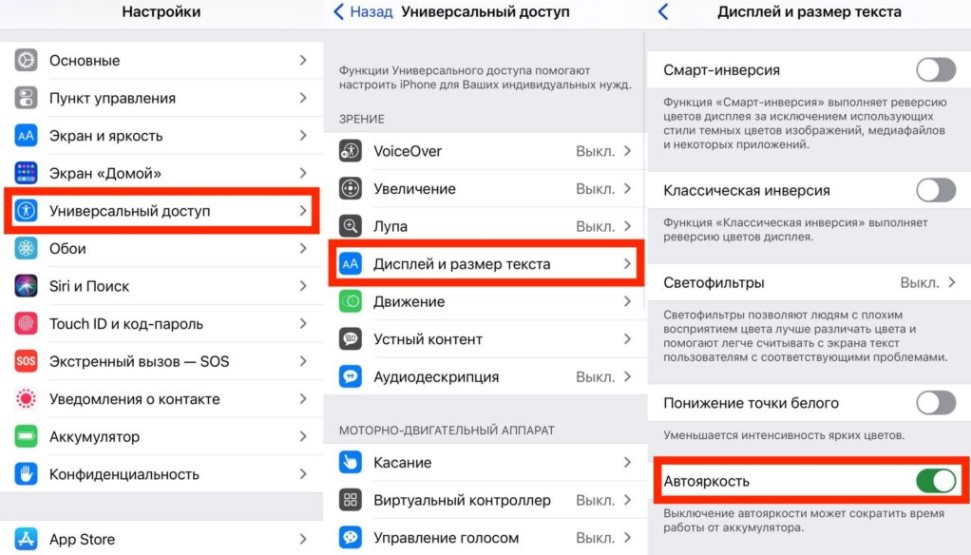
Всего перечисленного достаточно, чтобы отключить автояркость на любом iPhone, как современных версий, так и более старых. Если появится желание включить автоматическую регулировку яркости, эти инструкции тоже будут применимы.
Как настроить автояркость на Айфоне
-
AppleInsider.ru
-
Темы
-
Советы и трюки
12.01.2022,
обновлено 10.05.2022
Автояркость — одна из тех функций, которая работает через пень-колоду на любом смартфоне. К сожалению, iPhone эта участь не миновала: смартфон не всегда корректно регулирует яркость дисплея. По моим наблюдениям, наиболее корректно автояркость работает в темное время суток. А вот в солнечную погоду и при комнатном освещении она частенько сходит с ума. Не так давно в нашем Telegram-чате читательница жаловалась на то, что в ее iPhone и вовсе не работает автояркость. На первый взгляд, это повод сразу обратиться в сервисный центр. Торопиться не стоит: иногда проблему реально решить самому. Подготовили для вас несколько полезных советов по настройке автояркости в iPhone.

Рассказываем, как настроить Автояркость в Айфоне
Содержание
- 1 Автояркость в Айфоне
- 2 Не работает автояркость на Айфоне
- 2.1 Отключите Night Shift
- 2.2 Очистите область датчика
- 2.3 Отключите автояркость
- 2.4 Обновите iOS
- 2.5 Снимите защитное стекло с iPhone
- 2.6 Сбросьте настройки на iPhone
- 3 Как настроить автояркость на Айфоне
Автояркость в Айфоне

Автояркость должна подстраивать ваш дисплей под окружающее освещение
Автояркость в смартфоне автоматически настраивает яркость дисплея в зависимости от освещенность. Функция работает за счет датчика: он считывает уровень освещения окружающей среды. К слову, если автояркость в iPhone отключена, но иногда смартфон сам понижает яркость дисплея — возможно, все дело в повышенной нагрузке на процессор iPhone, из-за чего он слегка снижает производительность, в том числе, яркость экрана.
Не забудьте подписаться на наш Яндекс.Дзен, чтобы не пропустить самое главное из мира Apple
Не работает автояркость на Айфоне
Если у вас перестала работать автояркость на iPhone, то не спешите расстраиваться. Есть несколько рабочих способов это исправить, не посещая сервисный центр. К слову, работать они будут в том случае, если на вашем iPhone нет видимых повреждений датчика освещенности.
Новые Apple Watch не станут лучше, но их все равно купят. Почему так?
Отключите Night Shift
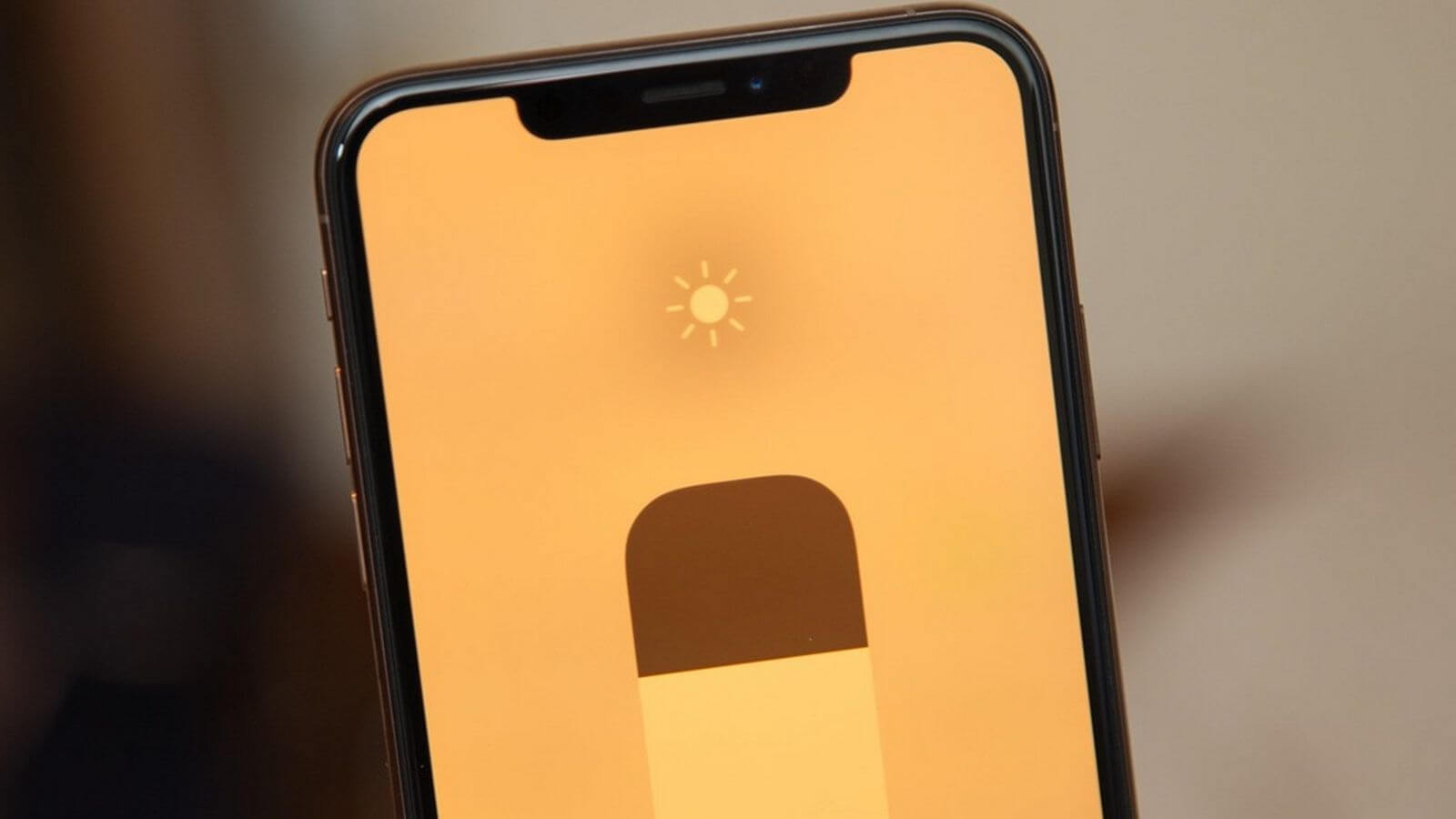
Иногда Night Shift все портит
Функция полезна для чтения, но частенько откровенно уродует цветопередачу, особенно, когда работает в паре с True Tone.
- Откройте Настройки и зайдите в «Экран и яркость».
- Выберите «Night Shift» и отключите ползунок возле «Запланировано».
Очистите область датчика
Зачастую датчик, отвечающий за автояркость, засоряется из-за защитного стекла или пачкается. Давно не протирали дисплей? Пришло время это исправить. Он находится в верхней части iPhone возле разговорного динамика. Протрите его мягкой тканью — именно мягкой, чтобы не повредить покрытие дисплея.
Как отличить оригинальный MagSafe для айфона от китайской копии
Отключите автояркость
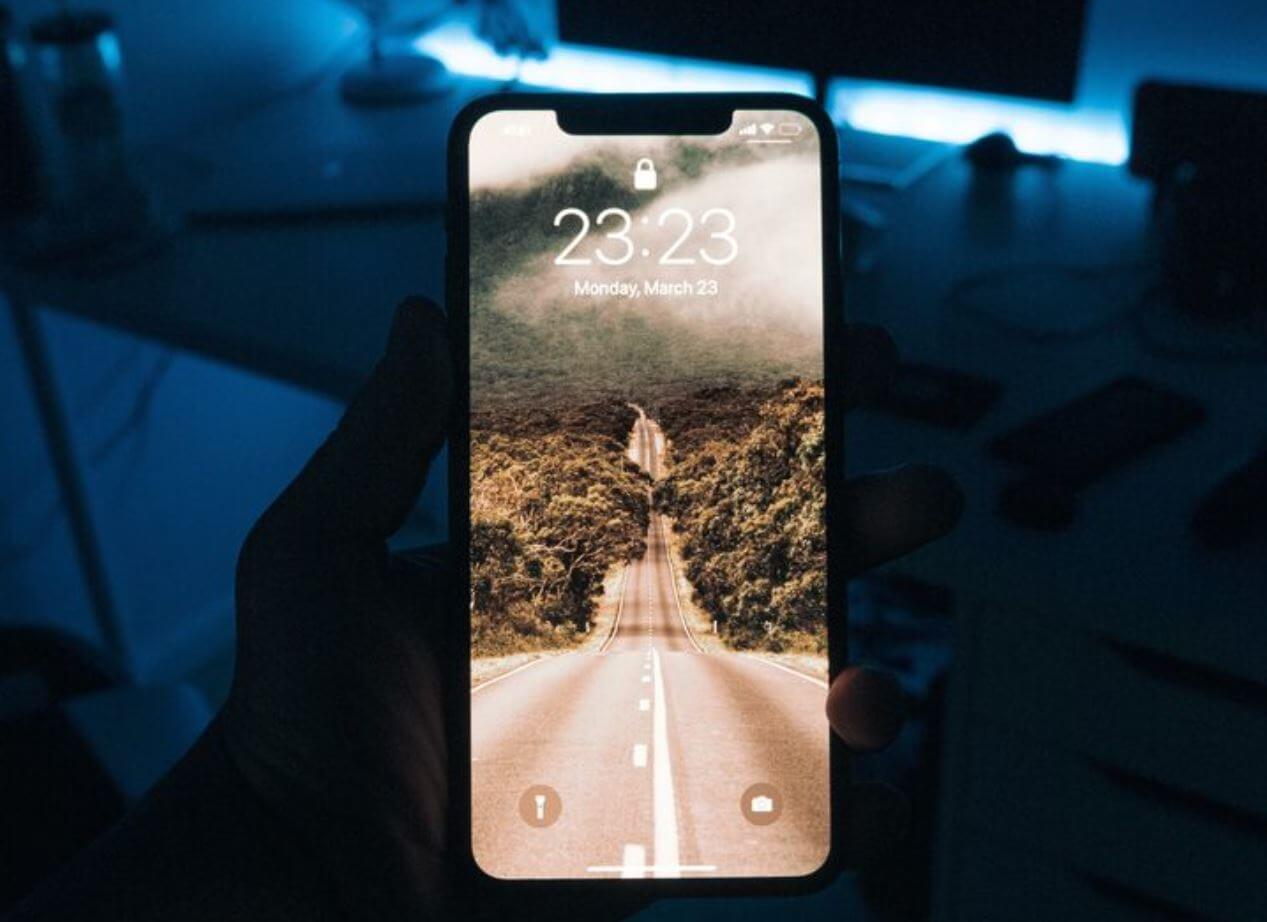
Если в темноте дисплей яркий, то с датчиком вашего iPhone что-то не так
Самый простой способ — отключить и заново включить автояркость. Опять же, иногда проблема не в датчике, а на системном уровне.
- Откройте Настройки, в поисковой строке введите «Автояркость».
- Отключите ползунок и перезагрузите iPhone.
- После включения зайдите в Настройки и снова включите Автояркость. Этим и хорош iPhone, что многие проблемы решаются перезагрузкой.
Обновите iOS
Несмотря на то, что iOS 14 и iOS 15 достаточно стабильны, у некоторых пользователей по-прежнему возникают непредвиденные ошибки. Не так важно, какой у вас iPhone: поновее или старше. Обновитесь до актуальной версии iOS. О том, какие фишки появились в обновлении iOS 15.2, читайте в нашей статье.
5 прорывных гаджетов Apple с момента выхода первого iPhone
Снимите защитное стекло с iPhone

Область возле датчика часто засоряется
Если носите защитное стекло с момента покупки и еще ни разу не меняли, то пришло время это исправить. Несмотря на надежность некоторых аксессуаров, экран покрывается пылью и грязью, в том числе, область возле датчика, отвечающего за автояркость. Больше всего грязи скапливается по краям. Протрите экран и проверьте работу функции — должно помочь.
Сбросьте настройки на iPhone
Попробуйте вернуть настройки к заводским параметрам: способ помогает избавиться от самых разных проблем и помогает, когда не работает автояркость.
- Зайдите в Настройки, выберите «Основные».
- В самом низу экрана нажмите выберите «Перенос или сброс iPhone», затем «Сбросить все настройки».
Читайте также: Почему никому нельзя давать свой Айфон
Как настроить автояркость на Айфоне
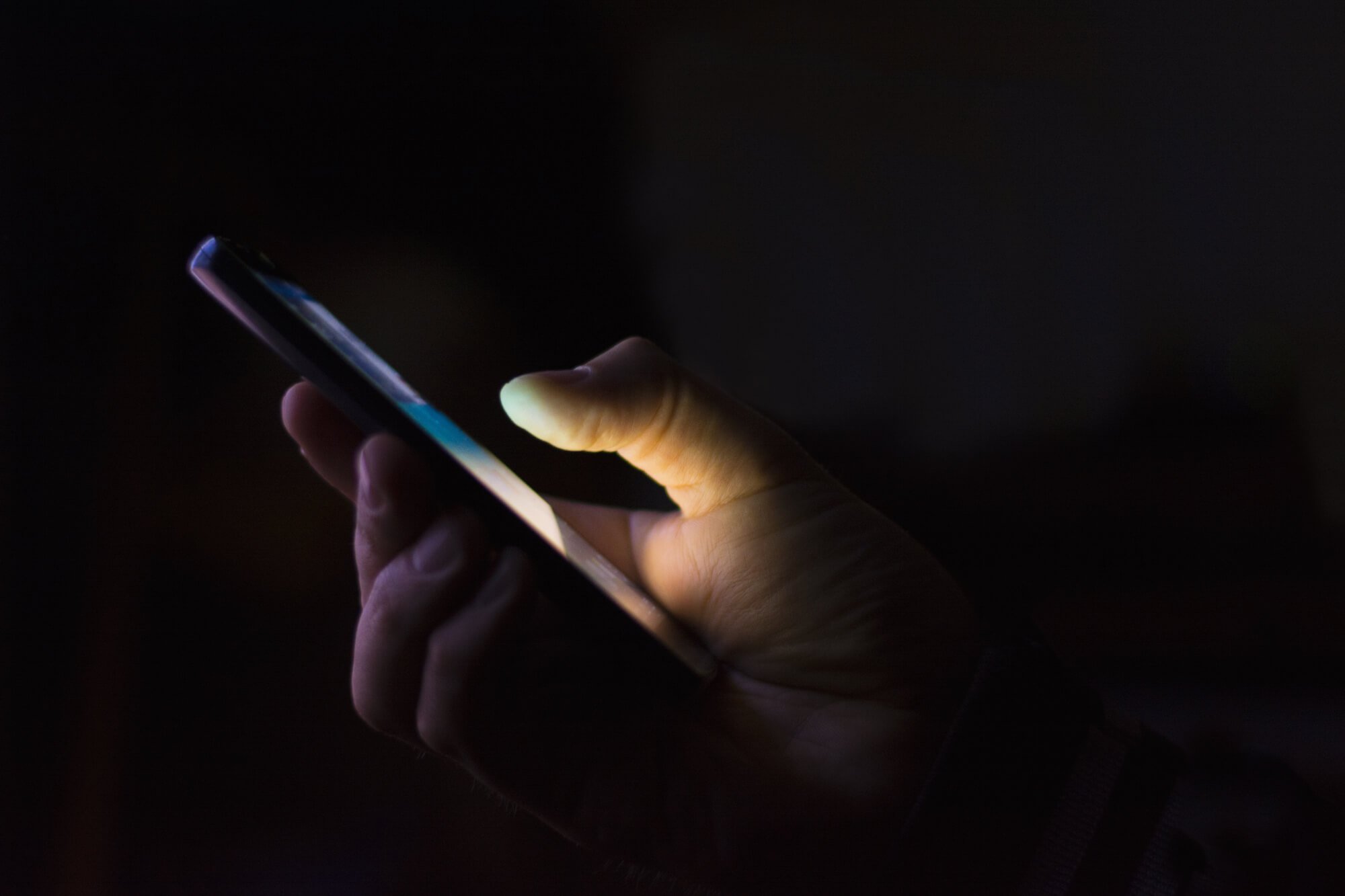
Рассказываем простой способ по калибровке автояркости
На первый взгляд может показаться, что автояркость достаточно включить, а дальше она сработает сама. На самом деле, ее необходимо откалибровать вручную для более точной работы. Как это сделать?
- Зайдите в темное помещение и достаньте телефон, предварительно отключив автояркость.
- Также уменьшите яркость дисплея до минимума.
- Включите автояркость и сразу же отключите.
- Затем поднесите к датчику источник света, например, фонарик или выйдите из темного помещения.
- Установите яркость дисплея на максимум и активируйте автояркость.
К сожалению, данные способы работают с iPhone, которые не повреждены. Если смартфон поврежден, особенно, в области датчика освещенности или разбит дисплей, то вам лучше обратиться в сервисный центр.
Обновление iOS и устройств AppleСоветы по работе с AppleЭкран iPhone
Обновления iOS приносят пользователем немало сюрпризов, но, к сожалению, не все они всегда приятные. К примеру, начиная с iOS 11 настройка автояркости занимает «целую вечность», и далеко не каждый сразу поймет, как это сделать.

💚 ПО ТЕМЕ: Как объяснить Siri, кто является вашим другом, братом, женой, детьми и т.д. и для чего это нужно.
До выхода iOS 11 включить автоматическую настройку яркости подсветки в iOS можно было в разделе «Экран и яркость» приложения Настройки.

💚 ПО ТЕМЕ: Как передать пароль от Wi-Fi на чужой iPhone или iPad «в один тап», при этом не раскрывая его.
Как включить или выключить Автояркость на iPhone в iOS 13 и новее
Теперь же это простое действие требует несколько шагов – сначала надо зайти в «Настройки», а затем открыть «Универсальный доступ» → «Дисплей и размер текста».


💚 ПО ТЕМЕ: Как скачивать файлы, документы, видео и музыку на iPhone и iPad из Интернета.
Как включить или выключить Автояркость на iPhone в iOS 11
В iOS 11 путь был еще сложнее: «Настройки» → «Основные» → «Универсальный доступ» → «Адаптация дисплея».

💚 ПО ТЕМЕ: Какие QR-коды умеет считывать камера iPhone: 10 примеров использования.
Зачем Apple спрятала настройки автояркости
Главная причина заключается в экономии энергии аккумулятора в iPhone. Apple запрятала переключатель «Автояркость», чтобы пользователи реже отключали эту функцию, ведь даже в описании сказано: «Выключение автояркости может сократить время работы от аккумулятора».
Стоит отметить, представленная Apple версия функции «Автояркость» весьма удобна. Как и в Android, в iOS предусмотрен слайдер для настройки, однако вместо фиксированной яркости он устанавливает ее приблизительный диапазон. Это значит, что даже если вы установили низкий уровень яркости, при ослепительном солнечном свете экран все равно будет хорошо освещен.
Очень удобная функция, однако она не всегда срабатывает правильно. Иногда требуется внести минимальные изменения в настройки, но с выходом iOS 11 для этого придется проделывать несколько шагов. Если вы, к примеру, смотрите длинный фильм, это будет весьма неудобно.
Конечно, все это можно назвать обычными придирками. Тем не менее, для людей, привыкших устанавливать яркость по своему усмотрению, помещение данной функции в столь неудобное, совершенно не интуитивное меню, станет неприятным сюрпризом.
🔥 Смотрите также:
- Как поделиться местом в iCloud с членами семьи в рамках «Семейного доступа».
- Как масштабировать Карты Apple на iPhone одним пальцем.
- Как перемещать сразу несколько иконок приложений на iPhone или iPad (видео).
🍏 Мы в Telegram и YouTube, подписывайтесь!
- Подробности
-
Создано: 26 июля 2021

Одна из нашумевшихся тем касательно устройств на системе iOS – это как включить или отключить автояркость на iPhone и iPad? И где эта функция включается в настройках, так как она не вынесена в быстрые команды и панель управления? В этой статье мы расскажем вам несколько вариантов, как быстро включать автояркость на вашем айфоне.
Где находится “автояркость” в настройках айфона?
В более старых версиях iOS, параметр с автояркостью можно было найти в разделе “Дисплей”. Но потом разработчики спрятали ее в недра системных настроек. Такое спорное решение обусловлено тем, что автоматическая регулировка яркости в айфоне работает практически идеально, и пользователю не стоит вмешиваться в работу. Но это их мнение, а если нам нужно вмешаться, то вот где она находится:
- Откройте настройки на своем iPhone или iPad
- Нажмите на раздел с названием “Универсальный доступ”

- Перейдите в рубрику “Дисплей и размер текста”

- Опустившись в самый низ списка, вы увидите пункт “Автояркость” и переключатель возле него

Вариант №2: более быстрый доступ через поиск
Чтобы не запоминать весь этот путь среди настроее iOS, вы можете найти данный параметр более быстрее. Для этого
- проведите пальцем по головном экране свайп сверху вниз
- в открывшемся поиске введите начало слова “автояркость” и вы сразу увидите этот пункт

Также, если вы уже зашли в настройки своего айфона, вы также можете использовать поиск, который находится сверху и появляется при таком же движении свайпа.
Вариант №3: создать быструю команду автояркости в Shortcuts
Если вам часто требуется обращатmся к включении и отключении автояркости, вы можете создать быструю команду и разместить ее на рабочем столе или запускать с помощью Siri. Для этого:
- перейдите в стандартное приложение iPhone / iPad с названием “Команды” или “Shortcuts”.
- нажмите на “+” и кнопку “Добавить действие“
- Выберите раздел “Интернет” и функцию “URL-адрес”

- В качестве адреса впишите вот эту команду:
Prefs:root=ACCESSIBILITY&path=DISPLAY_AND_TEXT

- После этого, нажмите “+” и добавьте новое действие – раздел “Интернет” – “Открыть URL-адрес”


Выводы и наше мнение
Немного странно смотреть, как для такой очень простой задачи, нужна такая инструкция. Но с другой стороны, автоматическая регулировка яркости на iPhone и iPad сделана на высоком уровни и в 90% случае, она дает именно тот уровень, что нужен для комфортного использования. Возможно разработчики Apple в следующих версиях iOS сделают доступ более проще. Мы обязательно об этом напишем и обновим данную статью.
